Indholdsfortegnelse show
Samsung lancerede seneste One UI 5-firmwareopdatering baseret på Android 13 til flere Galaxy S-serien, Fold-serien og endda A-series-enheder via beta-program. One UI beta-programmet er i sin tredje fase og kan bruges som en daglig driver, ifølge nogle betatestere. Hvis du kan lide at tilpasse din enhed, her er, hvordan du opsætter brugerdefinerede skrifttyper på enhver Samsung Galaxy-enhed på den seneste One UI 5 (Android 13) firmwareopdatering.
One UI 5 OTA-opdateringen kommer med tonsvis af funktioner og tilpasningsmuligheder. Vigtigst af alt er den forbedrede farvepallet baseret på det materiale, du designer, introduceret i Android 13.
Du kan yderligere tilpasse alle aspekter af din Samsung Galaxy-enhed ved hjælp af Good Lock-plugins, der understøtter Android 13 nu. Derudover kan du downloade Galaxy-temaer, ikonpakker, AOD og fantastiske tapetpakker fra Galaxy-butikken.
Det eneste, der mangler, er efter min mening understøttelsen af brugerdefinerede skrifttyper. Samsung har et meget begrænset sæt skrifttyper. Selvom standardskrifttypen Samsung One er ret cool, kan jeg virkelig godt lide Google Sans-skrifttypen fra Pixel-smartphones. Hvis du gerne vil se et eksempel på Google Sans-skrifttype, kan du se Google Store.
Læs også:
1. Download en skrifttypefil i TTF-format
Den skrifttypeinstallationsapp, som vi skal bruge, inkluderer installation af brugerdefinerede skrifttyper via.TTF-filformater. Så det er meget vigtigt, at du kun downloader skrifttyper fra nettet i.TTF-format.
Her er nogle populære skrifttyper i Android-fællesskabet. Google Sans-skrifttype til Pixel-smartphones.
Download ubegrænsede skrifttyper fra nettet
Internettet har en overflod af skrifttyper. En simpel Google-søgning burde få dig i gang. Men for nemheds skyld oplister vi nogle skrifttyper for nemheds skyld.
Bemærkning til font: Træk og slip knappen”Font”i browserens bogmærke. Besøg derefter en webside og klik på Font-knappen i din bogmærkelinje, og vælg en tekst for at finde skrifttypen.
Download bedste skrifttyper: Google Sans, iOS-skrifttype, Samsung One Font
2. Download zFont 3 APK til Samsung One UI 5
Takket være projekter som zFont 3 er det nu muligt at installere enhver skrifttype på enhver Samsung-enhed.
I denne vejledning vil vi se, hvordan du installer enhver skrifttype på din Android ved hjælp af et.TTF-filformat. Dette inkluderer Google Sans, Roboto, Product Sans, Rubik (som vi bruger på vores websted) og meget mere.
Download en af følgende fontskifter-apps:
3. Sådan installeres brugerdefinerede skrifttyper på Samsung Galaxy-enheder
Sørg for, at du har en Samsung-konto logget ind på din telefon for at sikkerhedskopiere indstillinger.Download og installer zFont 3-appen fra oven.Start zFont 3-appen.Gå til fanen”Dashboard”.Vælg sproget.Søg efter enhver skrifttype som f.eks.”Google Sans”.Vælg og anvend.
Følg trinene i appen. (Forudsætninger)
Den skal bede dig om at installere Samsung Sans-skrifttypen.Opdater appen.Anvend Samsung Sans-skrifttypen fra telefonindstillinger.Sikkerhedskopier “Indstillinger”. Vælg kun”Indstillinger”. Afinstaller Samsung Sans-skrifttype.
Nu, afsnittet om ændring
Vælg”Installer Google Sans-skrifttype”Skift nu skrifttypen til standard. Vælg Gendan Dataindstilling og kun afkryds Indstillinger.
Alternativt kan du også downloade en TTF-skrifttypefil og anvende den ved at bruge den sidste”Lokal”-fane.
Fra den tilpassede TTF-sektion”Vælg TTF fil”Klik på”Indlæs TTF”. Klik på Installer brugerdefineret skrifttype. Dette skal afinstallere og installere Samsung Sans-skrifttypen. Gendan indstillinger fra Samsung. Sæt flueben i”Kun Indstilling”. Dette bør installere den brugerdefinerede skrifttype på din enhed.
3.1 Videovejledning om, hvordan man installerer brugerdefinerede skrifttyper
4. Installer enhver skrifttype til Samsung Galaxy-telefoner ved hjælp af FlipFont
Download og installer FlipFont APK herfra (direkte link). ELLER fra downloadlager.Download enhver skrifttype fra downloadsektionen ovenfor. Udpak zip-filen for at få.ttf-skrifttypen. Kig efter almindelig skrifttype. Du kan også vælge fed eller medium.Overfør skrifttypefilen til telefonens lager på denne placering: monofonts/ttfOpret ttf-mappen, hvis den ikke findes. Start FlipFont-appen på din Samsung-telefon. Det skal have navnet #mono_Sørg for, at du har en Samsung-konto logget ind på din telefon for at sikkerhedskopiere indstillinger. Klik på installer. Installer Samsung Sans font. Klik på vælg. Vælg Samsung Sans skrifttype. Sikkerhedskopier”Indstillinger”til din Samsung Cloud. Marker kun”Indstillinger”. Fra den brugerdefinerede TTF-sektion”Vælg TTF-fil”Klik på”Indlæs TTF”. Klik på Installer brugerdefineret skrifttype. Dette skal afinstallere og installere Samsung Sans-skrifttypen. Gendan indstillinger fra Samsung. Sæt flueben ved”Kun indstilling”. Dette skulle installere den tilpassede skrifttype på din enhed.
Bemærk: For sikkerhedskopiering og gendannelse skal du gå til Indstillinger-> Konti og sikkerhedskopiering-> Sikkerhedskopiering og gendannelse-> Sikkerhedskopiering af data-> Tjek kun”Indstillinger”.
Tjek skærmbillederne nedefra for installation og hvordan Google Sans-skrifttypen ser ud.
Skærmbilleder af selvstudier:
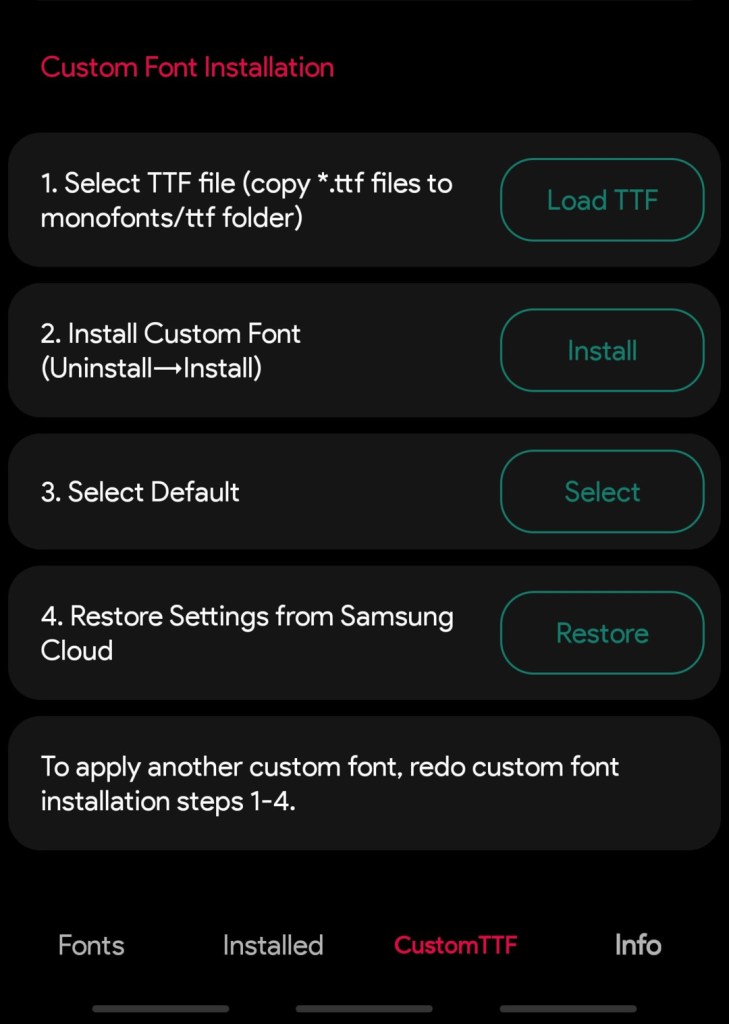
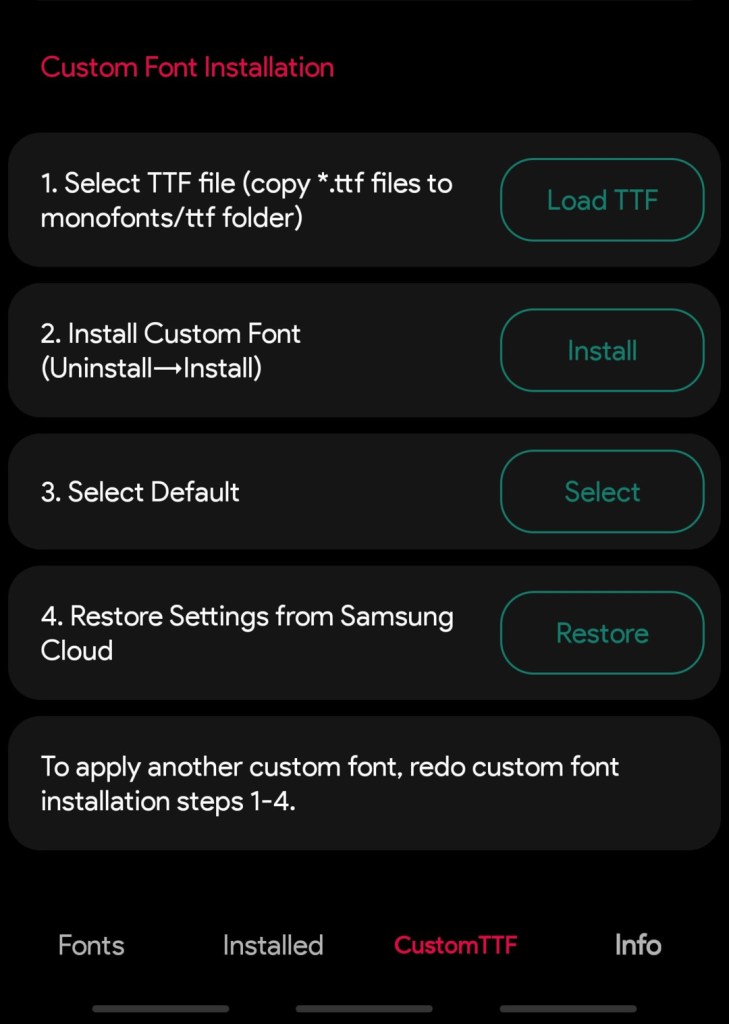
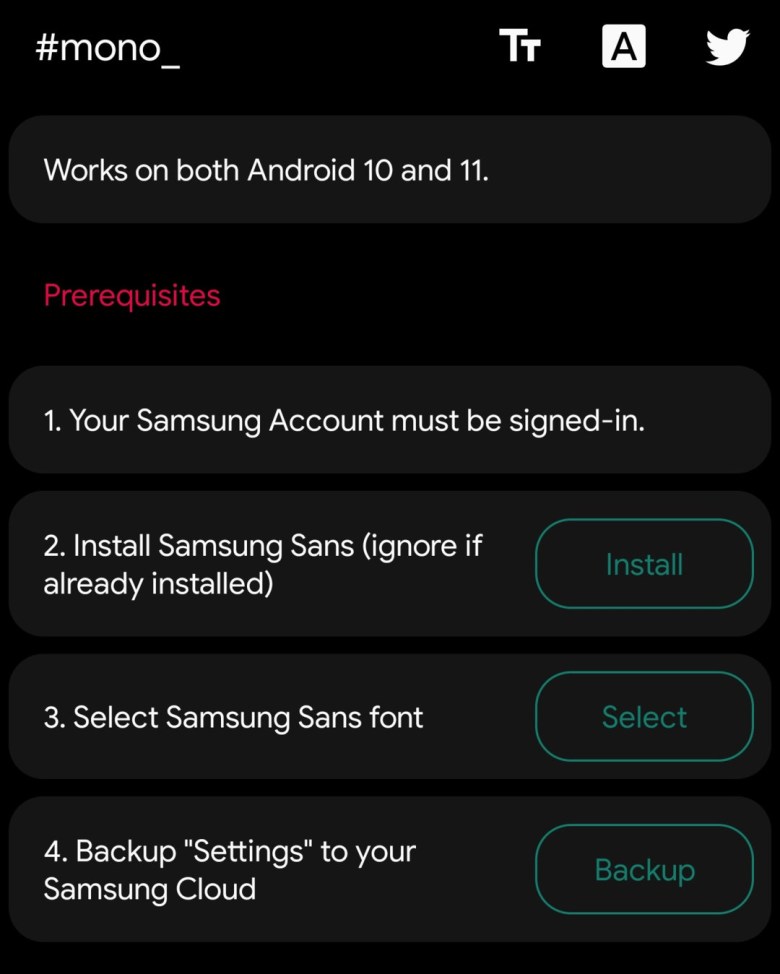
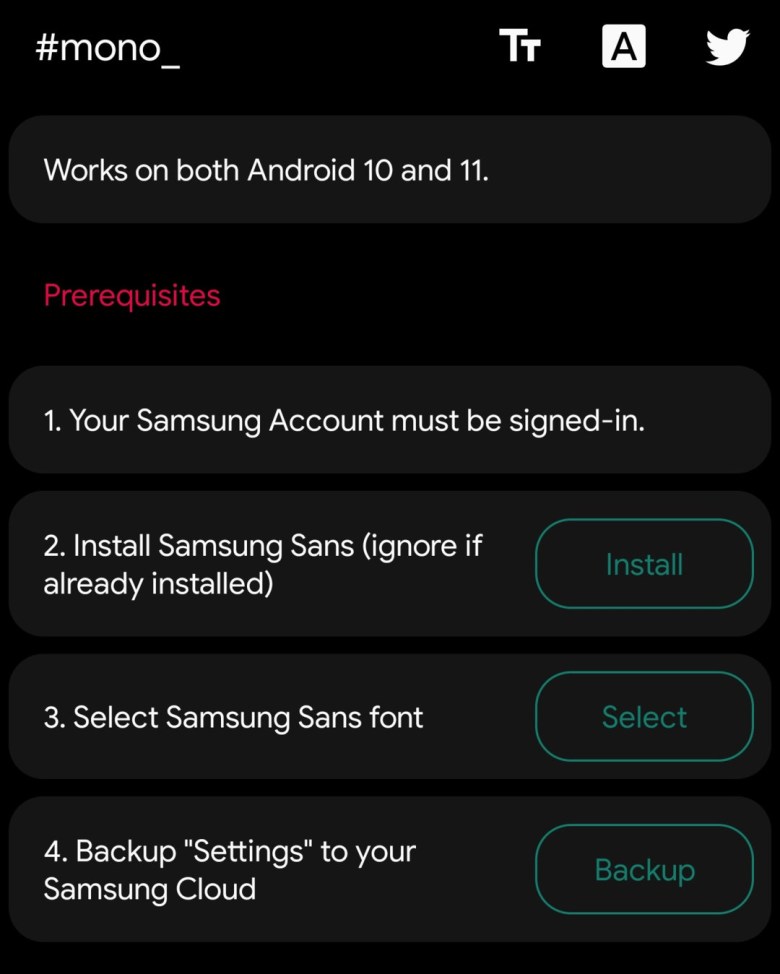
Tilmeld dig AndroidSage Telegram Channel.


